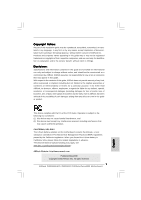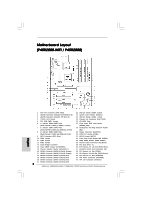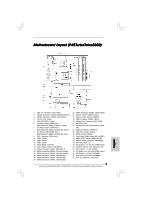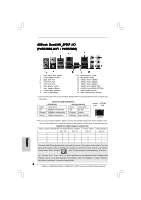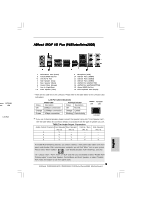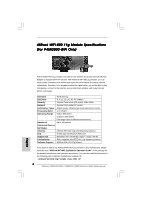ASRock P45R2000-WiFi Quick Installation Guide
ASRock P45R2000-WiFi Manual
 |
View all ASRock P45R2000-WiFi manuals
Add to My Manuals
Save this manual to your list of manuals |
ASRock P45R2000-WiFi manual content summary:
- ASRock P45R2000-WiFi | Quick Installation Guide - Page 1
purpose, without written consent of ASRock Inc. Products and corporate names appearing in this guide may or may not be registered ASRock Website: http://www.asrock.com Published May 2008 Copyright©2008 ASRock INC. All rights reserved. 1 ASRock P45R2000-WiFi / P45R2000 / P45TurboTwins2000 Motherboard - ASRock P45R2000-WiFi | Quick Installation Guide - Page 2
PCI Express x1 Slot (PCIE1/DE) 19 SATAII Connector (SATAII_4 (Port3), Red) 41 ATX Power Connector (ATXPWR1) 20 SATAII Connector (SATAII_1 (Port0), Red) 42 ATX 12V Connector (ATX12V1) 21 SATAII Connector (SATAII_2 (Port1), Red) 2 ASRock P45R2000-WiFi / P45R2000 / P45TurboTwins2000 Motherboard - ASRock P45R2000-WiFi | Quick Installation Guide - Page 3
26 SPI BIOS Chip 27 DeskExpress Hot Plug Detection Header (IR1) 28 Floppy Connector (FLOPPY1) 29 COM Port Header (COM1) 30 WiFi/E Header (WIFI/E) 31 Front Slot (PCIE1/DE) 40 ATX Power Connector (ATXPWR1) 41 ATX 12V Connector (ATX12V1) 3 ASRock P45R2000-WiFi / P45R2000 / P45TurboTwins2000 Motherboard - ASRock P45R2000-WiFi | Quick Installation Guide - Page 4
ASRock DualLAN_SPDIF I/O (P45R2000-WiFi / P45R2000) 1 PS/2 Mouse Port (Green) 2 Coaxial SPDIF Out Port 3 IEEE 1394 Port * 4 LAN RJ-45 Port * 5 LAN Speaker, or select "Realtek HDA Audio 2nd output" to use front panel audio. 4 ASRock P45R2000-WiFi / P45R2000 / P45TurboTwins2000 Motherboard English - ASRock P45R2000-WiFi | Quick Installation Guide - Page 5
ASRock SPDIF I/O Plus (P45TurboTwins2000) PEED ACT/LINK LED LED LAN Port 1 PS/2 Mouse Port (Green) 2 Coaxial SPDIF Out Port * 3 /Bass, and Front Speaker, or select "Realtek HDA Audio 2nd output" to use front panel audio. 5 ASRock P45R2000-WiFi / P45R2000 / P45TurboTwins2000 Motherboard English - ASRock P45R2000-WiFi | Quick Installation Guide - Page 6
carefully read "ASRock WiFi-802.11g Module Operation Guide" in the package for the detailed introduction and operation procedures. You can also read the document in the following path of ASRock motherboard support CD: ..\ ASRock WiFi-802.11g \ Vista64_Vista_XP64_XP 6 ASRock P45R2000-WiFi / P45R2000 - ASRock P45R2000-WiFi | Quick Installation Guide - Page 7
1.1 Package Contents ASRock P45R2000-WiFi / P45R2000 / P45TurboTwins2000 Motherboard (ATX Form Factor: 12.0-in x 9.6-in, 30.5 cm x 24.4 cm) ASRock P45R2000-WiFi / P45R2000 / P45TurboTwins2000 Quick Installation Guide ASRock P45R2000-WiFi / P45R2000 / P45TurboTwins2000 Support CD ASRock WiFi-802.11g - ASRock P45R2000-WiFi | Quick Installation Guide - Page 8
Technology (see CAUTION 2) - Supports Untied Overclocking Technology (see CAUTION 3) - Supports EM64T CPU - Northbridge: Intel® P45 - Southbridge: Intel® ICH10R (P45R2000-WiFi / P45R2000) - Southbridge: Intel® ICH10 (P45TurboTwins2000) - Dual Channel DDR3/DDR2 Memory Technology (see CAUTION - ASRock P45R2000-WiFi | Quick Installation Guide - Page 9
CAUTION 10) - 1 x ATA133 IDE connector (supports 2 x IDE devices) - 1 x Floppy connector - 1 x DeskExpress Hot Plug Detection header - 1 x COM port header - 1 x HDMI_SPDIF header - 1 x IEEE 1394 header (P45R2000-WiFi / P45R2000) 9 ASRock P45R2000-WiFi / P45R2000 / P45TurboTwins2000 Motherboard - ASRock P45R2000-WiFi | Quick Installation Guide - Page 10
components and devices of your system. It should be done at your own risk and expense. We are not responsible for possible damage caused by overclocking. English 10 ASRock P45R2000-WiFi / P45R2000 / P45TurboTwins2000 Motherboard - ASRock P45R2000-WiFi | Quick Installation Guide - Page 11
Manual" in the support CD. 3. This motherboard supports Untied Overclocking Technology. Please read "Untied Overclocking Technology" on page 37 for details. 4. This motherboard supports Dual Channel Memory SP2 / 2000 SP4. English 11 ASRock P45R2000-WiFi / P45R2000 / P45TurboTwins2000 Motherboard - ASRock P45R2000-WiFi | Quick Installation Guide - Page 12
VGA memory (Premium) with 64bit VGA memory (Basic) * After June 1, 2008, all Windows® VistaTM systems are required to meet above minimum hardware requirements in order to qualify for Windows® VistaTM Premium 2008 logo. English 12 ASRock P45R2000-WiFi / P45R2000 / P45TurboTwins2000 Motherboard - ASRock P45R2000-WiFi | Quick Installation Guide - Page 13
may damage the motherboard. 2.1 CPU Installation For the installation of Intel 775-LAND CPU, please follow the steps below. 775-Pin Socket Overview Before you insert the 775-LAND CPU into the CPU will be seriously damaged. 13 ASRock P45R2000-WiFi / P45R2000 / P45TurboTwins2000 Motherboard English - ASRock P45R2000-WiFi | Quick Installation Guide - Page 14
Pin1 alignment key alignment key 775-LAND CPU 775-Pin Socket For proper support the load plate edge, engage PnP cap with right hand thumb and peel the cap from the socket while pressing on center of PnP cap to assist in removal. 14 ASRock P45R2000-WiFi / P45R2000 / P45TurboTwins2000 Motherboard - ASRock P45R2000-WiFi | Quick Installation Guide - Page 15
on the motherboard. Step 5. Step 6. Connect fan header with the CPU fan connector on the motherboard. Secure excess cable with tie-wrap to ensure cable does not interfere with fan operation or contact other components. 15 ASRock P45R2000-WiFi / P45R2000 / P45TurboTwins2000 Motherboard English - ASRock P45R2000-WiFi | Quick Installation Guide - Page 16
Memory Modules (DIMM) This motherboard provides two 240-pin DDR2 (Double Data Rate 2) DIMM slots and four 240-pin DDR3 (Double Data Rate 3) DIMM slots, and supports Dual Channel Memory of pink slots (DDR3_A2 and DDR3_B2). English 16 ASRock P45R2000-WiFi / P45R2000 / P45TurboTwins2000 Motherboard - ASRock P45R2000-WiFi | Quick Installation Guide - Page 17
the motherboard and the DIMM if you force the DIMM into the slot at incorrect orientation. Step 3. Firmly insert the DIMM into the slot until the retaining clips at both ends fully snap back in place and the DIMM is properly seated. 17 ASRock P45R2000-WiFi / P45R2000 / P45TurboTwins2000 Motherboard - ASRock P45R2000-WiFi | Quick Installation Guide - Page 18
PCI Express x16 lane width graphics cards, or used to install PCI Express graphics cards to support CrossFireTM function. PCIE3 (PCIE x1 slot; White) is used for PCI Express cards with x1 CrossFireTM Mode PCIE x8 PCIE x8 English 18 ASRock P45R2000-WiFi / P45R2000 / P45TurboTwins2000 Motherboard - ASRock P45R2000-WiFi | Quick Installation Guide - Page 19
please refer to "CrossFireTM Operation Guide" on page 20. 3. If you want to use ASRock DeskExpress function on this motherboard, please install ASRock PCIE_DE card on PCIE1/DE with screws. Step 6. Replace the system cover. 19 ASRock P45R2000-WiFi / P45R2000 / P45TurboTwins2000 Motherboard English - ASRock P45R2000-WiFi | Quick Installation Guide - Page 20
you pair a 12-pipe CrossFireTM Edition card with a 16-pipe card, both cards will operate as 12-pipe cards while in CrossFireTM mode. English 20 ASRock P45R2000-WiFi / P45R2000 / P45TurboTwins2000 Motherboard - ASRock P45R2000-WiFi | Quick Installation Guide - Page 21
please refer to ATITM graphics card manuals for detailed installation guide. Step 1. There is one ASRock SLI/XFire Switch Card factory-mounted on this motherboard. This card served as a switch the card into the bottom of the base. 21 ASRock P45R2000-WiFi / P45R2000 / P45TurboTwins2000 Motherboard - ASRock P45R2000-WiFi | Quick Installation Guide - Page 22
on the top of Radeon graphics cards. (CrossFireTM Bridge is provided with the graphics card you purchase, not bundled with this motherboard. Please refer to your graphics card vendor for details.) CrossFireTM Bridge 22 ASRock P45R2000-WiFi / P45R2000 / P45TurboTwins2000 Motherboard English - ASRock P45R2000-WiFi | Quick Installation Guide - Page 23
details. Step 12. Restart your computer. Step 13. Install the VGA card drivers to your system, and restart your computer. Then you will find "ATI Catalyst Control Center" on your Windows® taskbar. ATI Catalyst Control Center 23 ASRock P45R2000-WiFi / P45R2000 / P45TurboTwins2000 Motherboard English - ASRock P45R2000-WiFi | Quick Installation Guide - Page 24
-on PCI Express VGA cards, you can easily enjoy the benefits of Surround Display feature. For the detailed instruction, please refer to the document at the following path in the Support CD: ..\ Surround Display Information English 24 ASRock P45R2000-WiFi / P45R2000 / P45TurboTwins2000 Motherboard - ASRock P45R2000-WiFi | Quick Installation Guide - Page 25
to FSB1333 or FSB1600 (by BIOS setting) you may face the problem, that DRAM frequency will be overclocked very high. Please use jumper to force NB to be strapped at higher frequency, so the DRAM can work at lower frequency. 25 ASRock P45R2000-WiFi / P45R2000 / P45TurboTwins2000 Motherboard English - ASRock P45R2000-WiFi | Quick Installation Guide - Page 26
IDE1, see p.2/3 No. 9) connect the blue end connect the black end to the motherboard to the IDE devices 80-conductor ATA 66/100/133 cable Note: Please refer to the instruction of your IDE device vendor for the details. 26 ASRock P45R2000-WiFi / P45R2000 / P45TurboTwins2000 Motherboard English - ASRock P45R2000-WiFi | Quick Installation Guide - Page 27
can be used for internal storage device or be connected to eSATAII connectors to support eSATAII device. Please read "eSATAII Interface Introduction" on page 32 for details about the power connector of the power supply. English 27 ASRock P45R2000-WiFi / P45R2000 / P45TurboTwins2000 Motherboard - ASRock P45R2000-WiFi | Quick Installation Guide - Page 28
No. 33) This header supports the Hot Plug detection function for ASRock DeskExpress. This connector allows you CD1 to receive stereo audio input from sound sources such as a CD-ROM, DVD-ROM, TV tuner card, or MPEG card. English 28 ASRock P45R2000-WiFi / P45R2000 / P45TurboTwins2000 Motherboard - ASRock P45R2000-WiFi | Quick Installation Guide - Page 29
supports Jack Sensing, but the panel wire on the chassis must support HDA to function correctly. Please follow the instruction in our manual and chassis manual AC'97 audio panel. E. Enter BIOS Setup Utility. Enter Advanced Settings, ASRock P45R2000-WiFi / P45R2000 / P45TurboTwins2000 Motherboard - ASRock P45R2000-WiFi | Quick Installation Guide - Page 30
this motherboard provides 4-Pin CPU fan (Quiet Fan) support, the ATX power supply. To use the 20-pin ATX power supply, please plug your power supply along with Pin 1 and Pin 13. 20-Pin ATX Power Supply Installation 24 12 English 30 ASRock P45R2000-WiFi / P45R2000 / P45TurboTwins2000 Motherboard - ASRock P45R2000-WiFi | Quick Installation Guide - Page 31
of HDMI_SPDIF cable to the HDMI_SPDIF header on the motherboard. Then connect the white end (B or C) of HDMI_SPDIF cable to the HDMI_SPDIF connector of HDMI VGA card. A. black end B. white end (2-pin) C. white end (3-pin) 31 ASRock P45R2000-WiFi / P45R2000 / P45TurboTwins2000 Motherboard English - ASRock P45R2000-WiFi | Quick Installation Guide - Page 32
Guide Manual" in the support CD for detailed installation procedures. 2.10 eSATAII Interface Introduction NOTE: 1. If you set "Configure SATAII as" option in BIOS setup to AHCI or RAID mode, Hot Plug function is supported Port5)) 32 ASRock P45R2000-WiFi / P45R2000 / P45TurboTwins2000 Motherboard - ASRock P45R2000-WiFi | Quick Installation Guide - Page 33
eSATAII connector (eSATAII_BOTTOM (Port5)) 2. If you plan to install two eSATAII devices to this motherboard, you need to enable both the top and the bottom eSATAII ports of the I/O shield (Port5) and eSATAII_TOP (Port4)) 33 ASRock P45R2000-WiFi / P45R2000 / P45TurboTwins2000 Motherboard - ASRock P45R2000-WiFi | Quick Installation Guide - Page 34
drivers compatible to your system can be auto-detected and listed on the support CD driver page. Please follow the order from up to bottom side to install those required drivers. Therefore, the drivers you install can work properly. 34 ASRock P45R2000-WiFi / P45R2000 / P45TurboTwins2000 Motherboard - ASRock P45R2000-WiFi | Quick Installation Guide - Page 35
diskette will lose ALL data in it! Start to format and copy files [YN]? Please insert a floppy diskette into the floppy drive, and press . 35 ASRock P45R2000-WiFi / P45R2000 / P45TurboTwins2000 Motherboard English - ASRock P45R2000-WiFi | Quick Installation Guide - Page 36
Intel® AHCI drivers are in the following path in our Support CD: .. \ I386 (For Windows® VistaTM OS) .. \ AMD64 (For Windows® VistaTM 64-bit OS) After that, please insert Windows® VistaTM / VistaTM 64-bit optical disk into the optical drive again to continue the installation. 36 ASRock P45R2000-WiFi - ASRock P45R2000-WiFi | Quick Installation Guide - Page 37
your computer. If the Main Menu does not appear automatically, locate and double-click on the file "ASSETUP. EXE" from the BIN folder in the Support CD to display the menus. 37 ASRock P45R2000-WiFi / P45R2000 / P45TurboTwins2000 Motherboard English - ASRock P45R2000-WiFi | Quick Installation Guide - Page 38
1.1 Kartoninhalt ASRock P45R2000-WiFi / P45R2000 / P45TurboTwins2000 Motherboard (ATX-Formfaktor: 30.5 cm x 24.4 cm; 12.0 Zoll x 9.6 Zoll) ASRock P45R2000-WiFi / P45R2000 / P45TurboTwins2000 Schnellinstallationsanleitung ASRock P45R2000-WiFi / P45R2000 / P45TurboTwins2000 Support-CD ASRock WiFi-802 - ASRock P45R2000-WiFi | Quick Installation Guide - Page 39
/ P45R2000 - 7.1 CH Windows® VistaTM Premium Niveau HD Audio mit dem Inhalt Schutz - DAC mit 110dB Aussteuerungsbereich (ALC890 Audio Codec) P45TurboTwins2000 - 7.1 CH Windows® VistaTM Premium Level HD Audio (ALC888 Audio Codec) 39 ASRock P45R2000-WiFi / P45R2000 / P45TurboTwins2000 Motherboard - ASRock P45R2000-WiFi | Quick Installation Guide - Page 40
* RAID-Funktionen gelten für P45R2000-WiFi / P45R2000 Nur - 2 x eSATAII 3.0 GB/s-Anschlüsse (mit 2 SATAII-Anschlüssen geteilt) (siehe VORSICHT 10) - 1 x ATA133 IDE-Anschlüsse (Unterstützt bis 2 IDE-Geräte) - 1 x FDD-Anschlüsse 40 ASRock P45R2000-WiFi / P45R2000 / P45TurboTwins2000 Motherboard - ASRock P45R2000-WiFi | Quick Installation Guide - Page 41
/ XP 64-Bit / VistaTM / VistaTM 64-Bit (siehe VORSICHT 16) Zertifizierungen - FCC, CE, WHQL * Für die ausführliche Produktinformation, besuchen Sie bitte unsere Website: http://www.asrock.com Deutsch 41 ASRock P45R2000-WiFi / P45R2000 / P45TurboTwins2000 Motherboard - ASRock P45R2000-WiFi | Quick Installation Guide - Page 42
Overclocking, einschließlich der Einstellung im BIOS, Anwenden der Untied Overclocking-Technologie oder Verwenden von Overclocking-Werkzeugen von Dritten, mit einem gewissen Risiko behaftet ist. Overclocking änkung nicht. Deutsch 42 ASRock P45R2000-WiFi / P45R2000 / P45TurboTwins2000 Motherboard - ASRock P45R2000-WiFi | Quick Installation Guide - Page 43
auf Seite 40 der "Bedienungsanleitung" auf der Support-CD, um Ihre SATAII-Festplatte dem SATAII- ASRock OC Tuner. ASRock-Website: http://www.asrock.com 14. Obwohl dieses Motherboard stufenlose Steuerung bietet, wird Overclocking ASRock P45R2000-WiFi / P45R2000 / P45TurboTwins2000 Motherboard Deutsch - ASRock P45R2000-WiFi | Quick Installation Guide - Page 44
® VistaTM Premium 2008 und Basic Logo Systemintegratoren und Anwender unseres Motherboards, die ihre Rechner auf die Vergabe des Windows® VistaTM Premium bereinzustimmen, um Windows® VistaTM Premium 2008 logo.zu befähigen. Deutsch 44 ASRock P45R2000-WiFi / P45R2000 / P45TurboTwins2000 Motherboard - ASRock P45R2000-WiFi | Quick Installation Guide - Page 45
Sie die 775-Pin CPU in den Sockel sitzen, prüfen Sie bitte, ob die CPU-Oberfläche sauber ist und keine der Kontakte verbogen sind. Setzen Sie die CPU nicht mit Gewalt in den Sockel, dies kann die CPU schwer beschädigen. Deutsch 45 ASRock P45R2000-WiFi / P45R2000 / P45TurboTwins2000 Motherboard - ASRock P45R2000-WiFi | Quick Installation Guide - Page 46
Sie die Ladeplatte, bis sie in geöffneter Position steht, ca. 100 Grad. Schritt 2. 775-Pin CPU einstecken: Schritt 2-1. Halten Sie die CPU an den mit schwarzen Linien gekennzeichneten Seiten. in vertikaler Richtung in den Sockel. 46 ASRock P45R2000-WiFi / P45R2000 / P45TurboTwins2000 Motherboard - ASRock P45R2000-WiFi | Quick Installation Guide - Page 47
ßen der PnP-Kappe. 2. Diese Kappe muss angebracht werden, falls Sie das Motherboard zur Reparatur bringen. Schritt 4. Sockel schließen: Schritt 4-1. Drehen Sie die Ladeplatte und Ladeplatte mithilfe des Hebelverschlusses. 47 ASRock P45R2000-WiFi / P45R2000 / P45TurboTwins2000 Motherboard Deutsch - ASRock P45R2000-WiFi | Quick Installation Guide - Page 48
für den 775-Pin CPU. Motherboard befestigt. Schritt 5. Schließen Sie den Lüfter an den CPULüfteranschluss des Motherboards. Schritt 6. Befestigen Sie überschüssiges Kabel mit Band, um eine Störung des Lüfters oder Kontakt mit anderen Teilen zu vermeiden. Deutsch 48 ASRock P45R2000-WiFi / P45R2000 - ASRock P45R2000-WiFi | Quick Installation Guide - Page 49
. 8) installieren, damit die Dual-KanalSpeichertechnologie aktiviert werden kann. Auf diesem Motherboard können Sie auch vier DDR3 DIMM-Module für eine Dual-Kanalkonfiguration installieren, der rosa Steckplätze (DDR3_A2 und DDR3_B2). 49 ASRock P45R2000-WiFi / P45R2000 / P45TurboTwins2000 Motherboard - ASRock P45R2000-WiFi | Quick Installation Guide - Page 50
Wird nur ein Speichermodul in den DDR2 DIMM-Steckplätzen auf diesem Motherboard installiert, kann die Dual-ChannelSpeichertechnologie nicht aktiviert werden. 3. Wird ein und das DIMM-Modul fest an Ort und Stelle sitzt. 50 ASRock P45R2000-WiFi / P45R2000 / P45TurboTwins2000 Motherboard - ASRock P45R2000-WiFi | Quick Installation Guide - Page 51
Grafikkarte PCIE2 (grün) PCIE x16 PCIE4 (blau) N/A Sicherungssteckplatz der SLI/XFire-Switch-Karte (Default) Zwei Grafikkarten PCIE x8 im CrossFireTM-Modus PCIE x8 Deutsch 51 ASRock P45R2000-WiFi / P45R2000 / P45TurboTwins2000 Motherboard - ASRock P45R2000-WiFi | Quick Installation Guide - Page 52
XP mit Service Pack 2 und VistaTM unterstützt. Besuchen Sie die AMD-Website, um sich über aktualisierte ATITM CrossFireTM-Treiber zu informieren. Detaillierte Bedienschritte und kompatible PCI Express-Grafikkarten sind auf Seite 20. 52 ASRock P45R2000-WiFi / P45R2000 / P45TurboTwins2000 Motherboard - ASRock P45R2000-WiFi | Quick Installation Guide - Page 53
, nachdem das CMOS gelöscht wurde. Wenn Sie den CMOS-Inhalt gleich nach dem Aktualisieren des BIOS löschen müssen, müssen Sie zuerst das System starten und dann wieder ausschalten, bevor Sie den CMOS-Inhalt löschen. Deutsch 53 ASRock P45R2000-WiFi / P45R2000 / P45TurboTwins2000 Motherboard - ASRock P45R2000-WiFi | Quick Installation Guide - Page 54
CPU installieren und versuchen, (mithilfe einer BIOS-Einstellung) auf FSB1333 oder FSB1600 zu übertakten, könnte das Problem auftreten, dass die DRAM-Frequenz sehr auf diesem Motherboard. Siehe die nachstehenden Jumper-Einstellungen. 54 ASRock P45R2000-WiFi / P45R2000 / P45TurboTwins2000 Motherboard - ASRock P45R2000-WiFi | Quick Installation Guide - Page 55
und Anschlüsse. Wenn Sie Jumperkappen auf Header und Anschlüsse setzen, wird das Motherboard unreparierbar beschädigt! Anschluss für das Floppy-Laufwerk (33-Pin FLOPPY1) (siehe ber eSATAIIund eSATAII-Installationsverfahren. 55 ASRock P45R2000-WiFi / P45R2000 / P45TurboTwins2000 Motherboard Deutsch - ASRock P45R2000-WiFi | Quick Installation Guide - Page 56
des Netzteils. Zusätzlich zu den sechs üblichen USB 2.0-Ports an den I/O-Anschlüssen befinden sich zwei USB 2.0-Anschlussleisten am Motherboard. Pro USB 2.0Anschlussleiste werden zwei USB 2.0-Ports unterstützt. Deutsch 56 ASRock P45R2000-WiFi / P45R2000 / P45TurboTwins2000 Motherboard - ASRock P45R2000-WiFi | Quick Installation Guide - Page 57
Vorzüge drahtloser Anschlussmöglichkeiten zu genießen. Mochten Sie die WiFi+AP-Funktion nicht auf diesem Motherboard verwenden, kann dieser Sockel als 4-pol. USB 2.0-Sockel zur in unserem Handbuch und im Gehäusehandbuch. 57 ASRock P45R2000-WiFi / P45R2000 / P45TurboTwins2000 Motherboard Deutsch - ASRock P45R2000-WiFi | Quick Installation Guide - Page 58
ssen nicht an die AC'97-Audioleiste angeschlossen werden. E. Rufen Sie das BIOS-Setup-Dienstprogramm auf. Wechseln Sie zu Erweiterte Einstellungen und wählen Sie Chipset 15) Schließen Sie den Gehäuselautsprecher an diesen Header an. 58 ASRock P45R2000-WiFi / P45R2000 / P45TurboTwins2000 Motherboard - ASRock P45R2000-WiFi | Quick Installation Guide - Page 59
ATX 12V Energieversorgung adoptieren. Um die 4-Pin ATX Energieversorgung zu verwenden, stecken Sie bitte Ihre Energieversorgung zusammen mit dem Pin 1 8 4 und Pin 5 ein. Installation der 4-Pin ATX 12V Energieversorgung Deutsch 59 ASRock P45R2000-WiFi / P45R2000 / P45TurboTwins2000 Motherboard - ASRock P45R2000-WiFi | Quick Installation Guide - Page 60
-Anschluss am Motherboard. Schließen Sie dann das weiße Ende (B oder C) des HDMI_SPDIF-Kabels an den HDMI_SPDIF-Anschluss der HDMI-VGA-Karte an. A. Schwarzes Ende B. Weißes Ende (zweipolig) C. Weißes Ende (dreipolig) Deutsch 60 ASRock P45R2000-WiFi / P45R2000 / P45TurboTwins2000 Motherboard - ASRock P45R2000-WiFi | Quick Installation Guide - Page 61
Manual" (Bedienungsanleitung) auf der Unterstützungs-CD. 2.10 Serial ATA- (SATA) / Serial ATAII- (SATAII) Festplatteninstallation P45R2000-WiFi / P45R2000 Motherboard nutzt den Intel Betriebssysteminstallation umzuschalten. 61 ASRock P45R2000-WiFi / P45R2000 / P45TurboTwins2000 Motherboard Deutsch - ASRock P45R2000-WiFi | Quick Installation Guide - Page 62
Dokument, das Sie unter folgendem Pfad auf der Unterstützungs-CD finden: ..\ RAID Installation Guide 2.13 Windows® 2000 / XP / XP 64-Bit / VistaTM / VistaTM 64-Bit stellen Sie danach "SATAII konfigureren als" auf [AHCI] ein. 62 ASRock P45R2000-WiFi / P45R2000 / P45TurboTwins2000 Motherboard Deutsch - ASRock P45R2000-WiFi | Quick Installation Guide - Page 63
ASRock Support ATA driver diskette Intel(R) ICH10R SATA AHCI Controller (Desktop - Windows XP64)". Verwendung von SATA / SATAII-Festplatten und eSATAII-Geräten ohne NCQFunktionen SCHRITT 1: BIOS einrichten. A. Rufen Sie das BIOS ASRock P45R2000-WiFi / P45R2000 / P45TurboTwins2000 Motherboard Deutsch - ASRock P45R2000-WiFi | Quick Installation Guide - Page 64
äten mit NCQFunktionen SCHRITT 1: BIOS einrichten. A. Rufen Sie das BIOS SETUP UTILITY auf, wählen Sie die Intel® AHCI-Treiber zu installieren. Die Intel® AHCI-Treiber befinden sich in dem folgenden Verzeichnis auf der Support CD ASRock P45R2000-WiFi / P45R2000 / P45TurboTwins2000 Motherboard Deutsch - ASRock P45R2000-WiFi | Quick Installation Guide - Page 65
-Risiken auf Seite 42, bevor Sie die Untied Overclocking-Technologie anwenden. 3. BIOS-Information Das Flash Memory dieses Motherboards speichert das Setup-Utility. Drücken Sie während des POST (Power-On-Self-Test) um ins Setup zu gelangen, ansonsten werden die Testroutinen weiter abgearbeitet - ASRock P45R2000-WiFi | Quick Installation Guide - Page 66
www.asrock.com/support/index.asp 1.1 Contenu du paquet Carte mère ASRock P45R2000-WiFi / P45R2000 / P45TurboTwins2000 (Facteur de forme ATX: 12.0 pouces x 9.6 pouces, 30.5 cm x 24.4 cm) Guide d'installation rapide ASRock P45R2000-WiFi / P45R2000 / P45TurboTwins2000 CD de soutien ASRock P45R2000-WiFi - ASRock P45R2000-WiFi | Quick Installation Guide - Page 67
forme ATX: 12.0 pouces x 9.6 pouces, 30.5 cm x 24.4 cm - Accessoires de Carte mère - LGA 775 pour Intel® CoreTM Overclocking (voir ATTENTION 3) - Prise en charge de la technologie EM64T par le CPU - Northbridge: Intel® P45 - Southbridge: Intel® ICH10R (P45R2000-WiFi / P45R2000) - Southbridge: Intel - ASRock P45R2000-WiFi | Quick Installation Guide - Page 68
'à 3.0Go/s, supporte RAID (RAID 0, RAID 1,RAID 10, RAID 5 et mémoire à sélection matricielle), NCQ, AHCI et "Hot-Plug" (Connexion à chaud) (voir ATTENTION 9) * Les fonctions RAID sont pour P45R2000-WiFi / P45R2000 uniquement 68 ASRock P45R2000-WiFi / P45R2000 / P45TurboTwins2000 Motherboard - ASRock P45R2000-WiFi | Quick Installation Guide - Page 69
-bit (voir ATTENTION 16) Certifications - FCC, CE, WHQL * Pour de plus amples informations sur les produits, s'il vous plaît visitez notre site web: http://www.asrock.com Français 69 ASRock P45R2000-WiFi / P45R2000 / P45TurboTwins2000 Motherboard - ASRock P45R2000-WiFi | Quick Installation Guide - Page 70
effectuer l'overclocking, y compris ajuster les réglages du BIOS, appliquer la technologie Untied Overclocking, ou utiliser des outils de tiers pour l'overclocking. L'overclocking peut affecter pas ce genre de limitation. Français 70 ASRock P45R2000-WiFi / P45R2000 / P45TurboTwins2000 Motherboard - ASRock P45R2000-WiFi | Quick Installation Guide - Page 71
suivre les instructions à la page 21 pour inverser tout d'abord le sens de la carte ASRock à connecteur SLI/XFire. 8. Pour l'entrée microphone, cette carte mère supporte les deux dissipateur lors de l'installation du PC. 71 ASRock P45R2000-WiFi / P45R2000 / P45TurboTwins2000 Motherboard Français - ASRock P45R2000-WiFi | Quick Installation Guide - Page 72
sur un support antistatique ou dans son sachet d'origine. 5. Lorsque vous placez les vis dans les orifices pour vis pour fixer la carte mère sur le châssis, ne serrez pas trop les vis ! Vous risquez sinon d'endommager la carte mère. 72 ASRock P45R2000-WiFi / P45R2000 / P45TurboTwins2000 Motherboard - ASRock P45R2000-WiFi | Quick Installation Guide - Page 73
Intel 775 broches, veuillez suivre la procédure (Plaque de chargement) ci-dessous. (Barrette de contact) (Corps du socket) Vue d'ensemble du socket 775 broches Avant d'insérer le processeur 775 . 73 ASRock P45R2000-WiFi / P45R2000 / P45TurboTwins2000 Motherboard Ligne noire Ligne noire Français - ASRock P45R2000-WiFi | Quick Installation Guide - Page 74
1 Détrompeur Détrompeur Processeur 775 broches Socket 775 broches Pour une insertion correcte, doit être mis en place si vous renvoyez la carte mère pour service après vente. Français Etape 4. Refermez le socle : Etape 4-1. ASRock P45R2000-WiFi / P45R2000 / P45TurboTwins2000 Motherboard - ASRock P45R2000-WiFi | Quick Installation Guide - Page 75
veuillez vous reporter aux manuels d'instructions de votre ventilateur de processeur et dessous illustre l'installation du dissipateur thermique pour un processeur 775 broches. (Appliquez le matériau d'interface thermique) ASRock P45R2000-WiFi / P45R2000 / P45TurboTwins2000 Motherboard Français - ASRock P45R2000-WiFi | Quick Installation Guide - Page 76
P45R2000-WiFi / P45R2000 / P45TurboTwins2000 dispose de deux emplacements DIMM DDR2 (Double Data Rate 2) de 240-broches, quatre emplacements DIMM DDR3 (Double Data Rate 3) de 240-broches, et supporte fentes roses (DDR3_A2 et DDR3_B2). 76 ASRock P45R2000-WiFi / P45R2000 / P45TurboTwins2000 Motherboard - ASRock P45R2000-WiFi | Quick Installation Guide - Page 77
jusqu'à ce que les clips de maintien situés aux deux extrémités se ferment complètement et que le module DIMM soit inséré correctement. 77 ASRock P45R2000-WiFi / P45R2000 / P45TurboTwins2000 Motherboard - ASRock P45R2000-WiFi | Quick Installation Guide - Page 78
PCI Express) Il y a 3 ports PCI et 4 ports PCI Express sur la carte mère P45R2000-WiFi / P45R2000 / P45TurboTwins2000. Slots PCI: Les slots PCI sont utilisés pour installer des cartes d'extension dotées PCIE x8 PCIE x8 Français 78 ASRock P45R2000-WiFi / P45R2000 / P45TurboTwins2000 Motherboard - ASRock P45R2000-WiFi | Quick Installation Guide - Page 79
. Etape 4. Fixez la carte sur le châssis à l'aide d'une vis. 2.5 Guide d'utilisation de CrossFireTM Cette carte mère prend en charge la fonctionnalité CrossFireTM. La technologie , veuillez vous référer à la page 20. 79 ASRock P45R2000-WiFi / P45R2000 / P45TurboTwins2000 Motherboard Français - ASRock P45R2000-WiFi | Quick Installation Guide - Page 80
le BIOS à jour. Si vous avez besoin d'effacer la CMOS lorsque vous avez fini de mettre le BIOS à jour, vous devez d'abord initialiser le système, puis le mettre hors tension avant de procéder à l'opération d'effacement de la CMOS. 80 ASRock P45R2000-WiFi / P45R2000 / P45TurboTwins2000 Motherboard - ASRock P45R2000-WiFi | Quick Installation Guide - Page 81
de surcadencer à FSB1333 ou FSB1600 (en réglant le BIOS) Vous pouvez faire face le problème, que puisse fonctionner à une fréquence plus basse. Si vous voulez overclocker le CPU que vous avez choisi vers un FSB1066 sur cette ASRock P45R2000-WiFi / P45R2000 / P45TurboTwins2000 Motherboard Français - ASRock P45R2000-WiFi | Quick Installation Guide - Page 82
: Veuillez vous reporter aux instructions du fabricant de votre IDE supporter eSATAII device. Veuillez lire "SATAII Interface Introduction" sur le page 32 pour details concernant eSATAII et les procedures d'installation de eSATAII. 82 ASRock P45R2000-WiFi / P45R2000 / P45TurboTwins2000 Motherboard - ASRock P45R2000-WiFi | Quick Installation Guide - Page 83
ATA (SATA) (en option) eSATAII_BOTTOM (Port5) eSATAII_TOP (Port4) Le connecteur eSATAII supporte le cable de data SATA pour la fonction externe SATAII. L'interface present eSATAII peut prendre en charge 2 ports USB 2.0. Français 83 ASRock P45R2000-WiFi / P45R2000 / P45TurboTwins2000 Motherboard - ASRock P45R2000-WiFi | Quick Installation Guide - Page 84
ou p.3 No. 31) Le header supporte la fonction de detection de HotPlug pour ASRock DeskExpress. Ils vous permettent de gérer pour fonctionner correctement. Veuillez suivre les instructions dans notre manuel et le manuel de 84 ASRock P45R2000-WiFi / P45R2000 / P45TurboTwins2000 Motherboard Français - ASRock P45R2000-WiFi | Quick Installation Guide - Page 85
besoin de les connecter pour le panneau audio AC'97. E. Entrer dans l'utilitaire de configuration du BIOS. Saisir les Paramètres avancés puis sélectionner Configuration du jeu de puces. Définir l'option noir sur la broche de terre. 85 ASRock P45R2000-WiFi / P45R2000 / P45TurboTwins2000 Motherboard - ASRock P45R2000-WiFi | Quick Installation Guide - Page 86
offre un support de ( ATX 12V alimentation. Pour utiliser 5 1 l'alimentation des 4 broches ATX, branchez votre alimentation avec la broche 1 et la broche 5. 4-Installation d'alimentation à 4 broches ATX 12V 8 4 Français 86 ASRock P45R2000-WiFi / P45R2000 / P45TurboTwins2000 Motherboard - ASRock P45R2000-WiFi | Quick Installation Guide - Page 87
ées 13 1 ATX 24 12 5 1 12V 8 4 Header de IEEE IEEE1394 (FRONT_1394) sur cette carte mere. Le header de IEEE 1394 peut supporter un port de IEEE 1394. Cette en-tête de port COM est utilisée émité blanche (3 briches) 87 ASRock P45R2000-WiFi / P45R2000 / P45TurboTwins2000 Motherboard Français - ASRock P45R2000-WiFi | Quick Installation Guide - Page 88
à la page 36 du "User Manual" (Manuel d'utilisation) sur le CD de support pour obtenir les procédures détaillées d'installation. 2 . 1 0 Installation des Disques Durs Serial ATA (SATA) / Serial ATAII (SATAII) P45R2000-WiFi / P45R2000 mère adopte le jeu de puce Intel® ICH10R Southbridge qui prend en - ASRock P45R2000-WiFi | Quick Installation Guide - Page 89
de support pour connaître la procédure détaillée: ..\ RAID Installation Guide (Guide d' ASRock dans votre lecteur de disque optique pour démarrer votre système. (N'insérez AUCUNE disquette dans le lecteur de disquette pour l'instant!) 89 ASRock P45R2000-WiFi / P45R2000 / P45TurboTwins2000 Motherboard - ASRock P45R2000-WiFi | Quick Installation Guide - Page 90
l'option «Configurer SATAII comme «, veuillez régler sur [IDE]. ETAPE 2 : Installez le système d'exploitation Windows® 2000 / XP / XP 64 bits sur votre système. 90 ASRock P45R2000-WiFi / P45R2000 / P45TurboTwins2000 Motherboard Français - ASRock P45R2000-WiFi | Quick Installation Guide - Page 91
instructions pour installer l'OS Windows® VistaTM / VistaTM 64-bits sur votre système. Lorsque vous voyez la page "Où souhaitez-vous installer Windows ?", veuillez insérer le CD Support d' ASRock 64-bit sur votre système. 91 ASRock P45R2000-WiFi / P45R2000 / P45TurboTwins2000 Motherboard Français - ASRock P45R2000-WiFi | Quick Installation Guide - Page 92
n'apparaît pas automatiquement, localisez dans le CD technique le fichier "ASSETUP.EXE" dans le dossier BIN et double-cliquez dessus pour afficher les menus. 92 ASRock P45R2000-WiFi / P45R2000 / P45TurboTwins2000 Motherboard Français - ASRock P45R2000-WiFi | Quick Installation Guide - Page 93
.asrock.com/support/index.asp 1.1 Contenuto della confezione Scheda madre ASRock P45R2000-WiFi / P45R2000 / P45TurboTwins2000 (ATX Form Factor: 12.0-in x 9.6-in, 30.5 cm x 24.4 cm) Guida di installazione rapida ASRock P45R2000-WiFi / P45R2000 / P45TurboTwins2000 CD di supporto ASRock P45R2000-WiFi - ASRock P45R2000-WiFi | Quick Installation Guide - Page 94
Supporta la tecnologia overclocking "slegata" (vedi ATTENZIONE 3) - Supporto CPU EM64T Chipset - Northbridge: Intel® P45 - Southbridge: Intel® ICH10R (P45R2000-WiFi / P45R2000) - Southbridge: Intel® ICH10 (P45TurboTwins2000) Memoria - Supporto tecnologia Dual Channel DDR3/DDR2 Memory (vedi - ASRock P45R2000-WiFi | Quick Installation Guide - Page 95
RAID sono disponibili solamente per P45R2000-WiFi / P45R2000 - 2 x eSATAII 3.0Gb/s connettori (compartecipe con 2 connettore SATAII) (vedi ATTENZIONE 10) - 1 x connettori ATA133 IDE (supporta fino a 2 dispositivi IDE) Italiano 95 ASRock P45R2000-WiFi / P45R2000 / P45TurboTwins2000 Motherboard - ASRock P45R2000-WiFi | Quick Installation Guide - Page 96
bit / VistaTM / VistaTM 64 bit lità SO (vedi ATTENZIONE 16) Certificazioni - FCC, CE, WHQL * Per ulteriori informazioni, prego visitare il nostro sito internet: http://www.asrock.com Italiano 96 ASRock P45R2000-WiFi / P45R2000 / P45TurboTwins2000 Motherboard - ASRock P45R2000-WiFi | Quick Installation Guide - Page 97
tale limitazione. 7. Questa scheda madre supporta la tecnologia ATITM CrossFireTM. Per utilizzare la funzione CrossFireTM, seguire le istruzioni a pagina 21 per invertire la direzione della ASRock SLI/XFire Switch Card. Italiano 97 ASRock P45R2000-WiFi / P45R2000 / P45TurboTwins2000 Motherboard - ASRock P45R2000-WiFi | Quick Installation Guide - Page 98
/ AHCI non sono supportate da Windows® 2000 OS. In Windows® 2000 si consiglia l'uso della modalità IDE. Consultare pagina 61 del "Manuale utente" nel CD in dotazione per avere informazioni dettagliate sulla configurazione. 98 ASRock P45R2000-WiFi / P45R2000 / P45TurboTwins2000 Motherboard Italiano - ASRock P45R2000-WiFi | Quick Installation Guide - Page 99
Celeron 420 1GB di memoria di sistema (Premium) 512MB ad un canale (Basic) DX10 con driver WDDM Con memoria VGA 128bit (Premium) Con memoria VGA 64bit (Basic) * Dopo il 1 Giugno si rischia di danneggiare la scheda madre. Italiano 99 ASRock P45R2000-WiFi / P45R2000 / P45TurboTwins2000 Motherboard - ASRock P45R2000-WiFi | Quick Installation Guide - Page 100
la CPU Intel 775-Pin. (Disposizione comandi) (Corpo socket) Vista del socket 775-Pin Prima da inserire la CPU da 775-Pin nel 775-Pin: Fase 2-1. Tenere la CPU dai bordi segnati con linee nere. Linea nera Linea nera Italiano 100 ASRock P45R2000-WiFi / P45R2000 / P45TurboTwins2000 Motherboard - ASRock P45R2000-WiFi | Quick Installation Guide - Page 101
Pin1 Dente di Tacca di allineamento orientamento Tacca di allineamento CPU da 775-Pin Socket da 775-Pin Per il corretto inserimento, verificare di far combaciare i due mentre si preme leggermente sulla piastra di carico. ASRock P45R2000-WiFi / P45R2000 / P45TurboTwins2000 Motherboard 101 - ASRock P45R2000-WiFi | Quick Installation Guide - Page 102
viene presentato un esempio che mostra l'installazione del dissipatore per la CPU da 775-Pin. Fase1. (Applicare il materiale dell'interfaccia termica) Applicare il materiale di a contatto con gli altri componenti. 102 ASRock P45R2000-WiFi / P45R2000 / P45TurboTwins2000 Motherboard Italiano - ASRock P45R2000-WiFi | Quick Installation Guide - Page 103
Gialli) 2 moduli di memoria SS SS 2 moduli di memoria DS DS Dual Channel DDR3 Memory Configurations (DS: Double Side, SS: Single Side) DDR3_A1 DDR3_A2 DDR3_B1 (Verde) (Rosa) o negli slot rosa (DDR3_A2 e DDR3_B2). Italiano 103 ASRock P45R2000-WiFi / P45R2000 / P45TurboTwins2000 Motherboard - ASRock P45R2000-WiFi | Quick Installation Guide - Page 104
negli DDR2 DIMM della scheda madre, non è possibile attivare la Tecnologia Dual Channel Memory. 3. Se una coppia di moduli di memoria NON viene installato nello stesso Dual Channel installare correttamente la DIMM nella sua sede. 104 ASRock P45R2000-WiFi / P45R2000 / P45TurboTwins2000 Motherboard - ASRock P45R2000-WiFi | Quick Installation Guide - Page 105
2.4 Slot di espansione (Slot PCI ed Slot PCI Express) Sulla scheda madre P45R2000-WiFi / P45R2000 / P45TurboTwins2000 c'è 3 slot PCI ed 4 slot PCI Express. Slot PCI: grafica doppia PCIE x8 in modalità CrossFireTM PCIE x8 Italiano 105 ASRock P45R2000-WiFi / P45R2000 / P45TurboTwins2000 Motherboard - ASRock P45R2000-WiFi | Quick Installation Guide - Page 106
sul sito web AMD la presenza di driver aggiornati per ATITM CrossFireTM. Per le procedure di installazione dettagliate e per conoscere le schede grafiche PCI Express compatibili, fare riferimento alla pagina 20. Italiano 106 ASRock P45R2000-WiFi / P45R2000 / P45TurboTwins2000 Motherboard - ASRock P45R2000-WiFi | Quick Installation Guide - Page 107
dopo aver aggiornato il BIOS. Se è necessario cancellare la CMOS una volta completato l'aggiornamento del BIOS, è necessario riavviare prima il sistema, e poi spegnerlo prima di procedere alla cancellazione della CMOS. 107 ASRock P45R2000-WiFi / P45R2000 / P45TurboTwins2000 Motherboard Italiano - ASRock P45R2000-WiFi | Quick Installation Guide - Page 108
CPU FSB800 o FSB1066, e si prova ad eseguire l'overclock su FSB1333 o FSB1600 (tramite impostazione BIOS) potrebbe verificarsi il problema di overlclock troppo alto per la madre. Fare riferimento alle seguenti impostazioni jumper. 108 ASRock P45R2000-WiFi / P45R2000 / P45TurboTwins2000 Motherboard - ASRock P45R2000-WiFi | Quick Installation Guide - Page 109
di eSATAII di sostegno. Leggere "Introduzione Dell'Interfaccia Di SATAII" alla pagina 32 per i particolari circa le procedure di installazione di eSATAII e di eSATAII. 109 ASRock P45R2000-WiFi / P45R2000 / P45TurboTwins2000 Motherboard Italiano - ASRock P45R2000-WiFi | Quick Installation Guide - Page 110
. Oltre alle sei porte USB 2.0 predefinite nel pannello I/O, la scheda madre dispone di due intestazioni USB 2.0. Ciascuna intestazione USB 2.0 supporta due porte USB 2.0. Italiano 110 ASRock P45R2000-WiFi / P45R2000 / P45TurboTwins2000 Motherboard - ASRock P45R2000-WiFi | Quick Installation Guide - Page 111
sì che questa operi in modo corretto. Attenersi alle istruzioni del nostro manuale e del manuale del telaio per installare il sistema. 2. Se si utilizza un pannello . Non è necessario collegarli per il pannello audio AC'97. 111 ASRock P45R2000-WiFi / P45R2000 / P45TurboTwins2000 Motherboard Italiano - ASRock P45R2000-WiFi | Quick Installation Guide - Page 112
E. Entrare nel programma di impostazione BIOS. Entrare su Impostazioni avanzate, quindi selezionare Configurazione chipset. Impostare l'opzione Comando far (vedi p.2/3 Nr. 1) combaciare il filo nero al pin 112 1 2 3 4 terra. ASRock P45R2000-WiFi / P45R2000 / P45TurboTwins2000 Motherboard - ASRock P45R2000-WiFi | Quick Installation Guide - Page 113
dotazione un connettore 13 1 elettrico ATX a 24 pin, ma può funzionare lo stesso se si adotta un alimentatore ATX a 20 pin. Per usare l'alimentatore ATX a 20 pin, collegare l'alimentatore una porta IEEE 1394. Italiano 113 ASRock P45R2000-WiFi / P45R2000 / P45TurboTwins2000 Motherboard - ASRock P45R2000-WiFi | Quick Installation Guide - Page 114
LCD. Per usare la funzione HDMI su questa scheda madre, fare riferimento alla pagina 36 del "User Manual" (Manuale utente) nel CD fornito in dotazione, per avere informazioni dettagliate sulle procedure di installazione. 114 ASRock P45R2000-WiFi / P45R2000 / P45TurboTwins2000 Motherboard Italiano - ASRock P45R2000-WiFi | Quick Installation Guide - Page 115
Intel Matrix driver installati funzioneranno correttamente. 2.12 Installazione di Windows® XP / XP 64-bit / VistaTM / VistaTM 64-bit con funzioni RAID (Solo per P45R2000-WiFi / P45R2000 Guide (Guida all'installazione RAID) 115 ASRock P45R2000-WiFi / P45R2000 / P45TurboTwins2000 Motherboard Italiano - ASRock P45R2000-WiFi | Quick Installation Guide - Page 116
che il driver di Windows® 2000 RAID / AHCI non viene fornito dal venditore, le funzioni RAID / AHCI non sono supportate in Windows il BIOS. A. Entrare in BIOS SETUP UTILITY (UTILITÀ DI CONFIGURAZIONE DEL BIOS) Advanced ASRock P45R2000-WiFi / P45R2000 / P45TurboTwins2000 Motherboard Italiano - ASRock P45R2000-WiFi | Quick Installation Guide - Page 117
sistema. Quando si vede la pagina "Where do you want to install Windows?" (Dove si vuole eseguire l'istallazione di Windows), inserire il CD di 117 ASRock P45R2000-WiFi / P45R2000 / P45TurboTwins2000 Motherboard Italiano - ASRock P45R2000-WiFi | Quick Installation Guide - Page 118
che l'FSB posa operare sotto un più stabile ambiente di overclocking. Fare riferimento all'avviso di pagina 97 per i possibili rischi dell'overclocking prima di applicare la tecnologia Untied Overclocking Technology. Italiano 118 ASRock P45R2000-WiFi / P45R2000 / P45TurboTwins2000 Motherboard - ASRock P45R2000-WiFi | Quick Installation Guide - Page 119
. Se il Menù principale non appare automaticamente, posizionarsi sul file "ASSETUP.EXE" nel CESTINO del CD di supporto e cliccare due volte per visualizzare i menù. 119 ASRock P45R2000-WiFi / P45R2000 / P45TurboTwins2000 Motherboard Italiano - ASRock P45R2000-WiFi | Quick Installation Guide - Page 120
.asrock.com/support/index.asp 1.1 Contenido de la caja Placa base ASRock P45R2000-WiFi / P45R2000 / P45TurboTwins2000 (Factor forma ATX: 30,5 cm x 24,4 cm, 12,0" x 9,6") Guía de instalación rápida de ASRock P45R2000-WiFi / P45R2000 / P45TurboTwins2000 CD de soporte de ASRock P45R2000-WiFi / P45R2000 - ASRock P45R2000-WiFi | Quick Installation Guide - Page 121
ATX: 30,5 cm x 24,4 cm, 12,0" x 9,6" - Todo diseño de Capacitor Sólido - LGA 775 para Intel® - North Bridge: Intel® P45 - South Bridge: Intel® ICH10R (P45R2000-WiFi / P45R2000) - South Bridge: Intel® ICH10 (P45TurboTwins2000) ASRock P45R2000-WiFi / P45R2000 / P45TurboTwins2000 Motherboard Español - ASRock P45R2000-WiFi | Quick Installation Guide - Page 122
de hasta 3,0Gb/s, soporta RAID (RAID 0, RAID 1, RAID 10, RAID 5 y Almacenamiento de Matriz de Intel), NCQ, AHCI y "Conexión en caliente" (vea ATENCIÓN 9) * Las funciones RAID solamente son para P45R2000-WiFi / P45R2000 Español 122 ASRock P45R2000-WiFi / P45R2000 / P45TurboTwins2000 Motherboard - ASRock P45R2000-WiFi | Quick Installation Guide - Page 123
cabecera IEEE 1394 (P45R2000-WiFi / P45R2000) - Conector del ventilador del CPU/chasis BIOS - 24-pin cabezal de alimentación ATX - 8-pin conector de ATX 12V power - Conector (vea ATENCIÓN 16) Certificaciones - FCC, CE, WHQL 123 ASRock P45R2000-WiFi / P45R2000 / P45TurboTwins2000 Motherboard - ASRock P45R2000-WiFi | Quick Installation Guide - Page 124
asrock.com ADVERTENCIA Tenga en cuenta que hay un cierto riesgo implícito en las operaciones de aumento de la velocidad del reloj, incluido el ajuste del BIOS reloj incorrecta (ser "overclocked") de FSB2000 MHz 55 del Manual del Usuario ASRock P45R2000-WiFi / P45R2000 / P45TurboTwins2000 Motherboard - ASRock P45R2000-WiFi | Quick Installation Guide - Page 125
://www.asrock.com 14. Aunque esta placa base ofrece un control complete, no es recomendable forzar la velocidad. Las frecuencias de bus de la CPU distintas a las recomendadas pueden causar inestabilidad en el sistema o dañar la CPU. 125 ASRock P45R2000-WiFi / P45R2000 / P45TurboTwins2000 Motherboard - ASRock P45R2000-WiFi | Quick Installation Guide - Page 126
Se recomienda utilizar el modo IDE con Windows® 2000. Por favor, consulte la página 61 del "Manual del Usuario" en el CD de soporte para una configuración más detallada. 1 . 3 Tabla de de Windows® VistaTM Premium 2008. Español 126 ASRock P45R2000-WiFi / P45R2000 / P45TurboTwins2000 Motherboard - ASRock P45R2000-WiFi | Quick Installation Guide - Page 127
ar la placa madre. 2.1 Instalación de Procesador Para la instalación de la CPU Intel de (Placa de carga) 775 agujas, siga los siguientes pasos. (Matriz de contacto) (Cuerpo del socket) Español producir daños graves en la CPU. 127 ASRock P45R2000-WiFi / P45R2000 / P45TurboTwins2000 Motherboard - ASRock P45R2000-WiFi | Quick Installation Guide - Page 128
hasta la posición de apertura completa, aproximadamente 100 grados. Paso 2. Inserte la CPU de 775 agujas: Paso 2-1. Sostenga la CPU por los bordes marcados con líneas negras. Línea negra ón coincide con la indicada por las muescas. ASRock P45R2000-WiFi / P45R2000 / P45TurboTwins2000 Motherboard - ASRock P45R2000-WiFi | Quick Installation Guide - Page 129
instalación, consulte los manuales de instrucciones del ventilador 775 agujas. (Aplique el material termal de interfaz) Paso 1. Aplique el material termal de interfaz en el centro del IHS de la superficie del socket. Español 129 ASRock P45R2000-WiFi / P45R2000 / P45TurboTwins2000 Motherboard - ASRock P45R2000-WiFi | Quick Installation Guide - Page 130
un lazo para asegurarse de que el cable no interfiere en el funcionamiento del ventilador y tampoco entra en contacto con otros componentes. Español 130 ASRock P45R2000-WiFi / P45R2000 / P45TurboTwins2000 Motherboard - ASRock P45R2000-WiFi | Quick Installation Guide - Page 131
2.3 Instalación de Memoria La placa P45R2000-WiFi / P45R2000 / P45TurboTwins2000 ofrece dos ranuras DIMM DDR2 de 240 pines, cuatro ranuras DIMM DDR3 de 240 placa base, no será posible activar la tecnología de memoria de doble canal. 131 ASRock P45R2000-WiFi / P45R2000 / P45TurboTwins2000 Motherboard - ASRock P45R2000-WiFi | Quick Installation Guide - Page 132
de la ranura hasta que los clips de sujeción de ambos lados queden completamente introducidos en su sitio y la DIMM se haya asentado apropiadamente. 132 ASRock P45R2000-WiFi / P45R2000 / P45TurboTwins2000 Motherboard - ASRock P45R2000-WiFi | Quick Installation Guide - Page 133
2.4 Ranuras de Expansión (ranuras PCI y ranuras PCI Express) La placa madre P45R2000-WiFi / P45R2000 / P45TurboTwins2000 cuenta con 3 ranuras PCI y 4 ranuras PCI Express. Ranura PCI: PCIE x8 con Modo CrossFireTM PCIE x8 Español 133 ASRock P45R2000-WiFi / P45R2000 / P45TurboTwins2000 Motherboard - ASRock P45R2000-WiFi | Quick Installation Guide - Page 134
Empuje firmemente la tarjeta en la ranura. Paso 4. Asegure la tarjeta con tornillos. 2.5 Manual de uso de CrossFireTM Esta placa base es compatible con la función CrossFireTM. La compatibles, consulte la página 20. Español 134 ASRock P45R2000-WiFi / P45R2000 / P45TurboTwins2000 Motherboard - ASRock P45R2000-WiFi | Quick Installation Guide - Page 135
cap después de limpiar el COMS. Si necesita borrar la CMOS cuando acabe de finalizar la actualización de la BIOS, debe arrancar primero el sistema y, a continuación, apagarlo antes de realizar la acción de borrado de CMOS. 135 ASRock P45R2000-WiFi / P45R2000 / P45TurboTwins2000 Motherboard Español - ASRock P45R2000-WiFi | Quick Installation Guide - Page 136
aumentar la velocidad del reloj a FSB1333 o FSB1600 (mediante la configuración del BIOS) puede encontrarse el problema de que la frecuencia de la memoria DRAM aumente demasiado la configuración de los puentes a continuación. 136 ASRock P45R2000-WiFi / P45R2000 / P45TurboTwins2000 Motherboard - ASRock P45R2000-WiFi | Quick Installation Guide - Page 137
. Por favor lea "Introducción del interfaz de SATAII" en la página 32 para los detalles sobre eSATAII y los procedimientos de la instalación del eSATAII. 137 ASRock P45R2000-WiFi / P45R2000 / P45TurboTwins2000 Motherboard Español - ASRock P45R2000-WiFi | Quick Installation Guide - Page 138
de E/S, hay dos bases de conexiones USB 2.0 en esta placa base. Cada una de estas bases de conexiones admite dos puertos USB 2.0. Español 138 ASRock P45R2000-WiFi / P45R2000 / P45TurboTwins2000 Motherboard - ASRock P45R2000-WiFi | Quick Installation Guide - Page 139
debe soportar HDA para operar correctamente. Por favor, siga las instrucciones en nuestro manual y en el manual de chasis para instalar su sistema. 2. Si utiliza el panel de sonido á conectarlos al panel de sonido AC'97. 139 ASRock P45R2000-WiFi / P45R2000 / P45TurboTwins2000 Motherboard Español - ASRock P45R2000-WiFi | Quick Installation Guide - Page 140
E. Entre en la Utilidad de configuración del BIOS Entre en Configuración avanzada y, a continuación, seleccione Configuración del conjunto de chips. En coincidir el cable negro (vea p.2/3, N. 1) 140 1 2 3 4 con el conector de tierra. ASRock P45R2000-WiFi / P45R2000 / P45TurboTwins2000 Motherboard - ASRock P45R2000-WiFi | Quick Installation Guide - Page 141
Tenga en cuenta que es necesario conectar este conector a una toma de corriente con el enchufe ATX 12V, de modo que proporcione suficiente electricidad. De lo contrario no se podrá encender. un puerto de IEEE 1394. ASRock P45R2000-WiFi / P45R2000 / P45TurboTwins2000 Motherboard 141 Español - ASRock P45R2000-WiFi | Quick Installation Guide - Page 142
/pantallas LCD. Para utilizar la función HDMI en esta placa base, consulte la página 36 del "User Manual (Manual de usuario)" en el CD de soporte para consultar una explicación detallada del procedimiento de instalación. 142 ASRock P45R2000-WiFi / P45R2000 / P45TurboTwins2000 Motherboard - ASRock P45R2000-WiFi | Quick Installation Guide - Page 143
SATA / SATAII. 1. Si piensa utilizar RAID 0, RAID 1, RAID 10 o la función Intel Matrix Storage, necesitará instalar al menos 2 discos duros SATA / SATAII. Si piensa utilizar detallado: ..\ RAID Installation Guide 143 ASRock P45R2000-WiFi / P45R2000 / P45TurboTwins2000 Motherboard Español - ASRock P45R2000-WiFi | Quick Installation Guide - Page 144
NCQ PASO 1: Configuración de la BIOS. A. Entre en BIOS SETUP UTILITY Òpantalla Avanzada ÒIDE Configuraci Cuando vea en pantalla el mensaje: "Generate Serial ATA driver diskette [Y/N]? (¿Desea generar un disquete de controlador de serie ASRock P45R2000-WiFi / P45R2000 / P45TurboTwins2000 Motherboard - ASRock P45R2000-WiFi | Quick Installation Guide - Page 145
la BIOS. A. Entre en BIOS ASRock en la unidad óptica y haga clic en el botón "Load Driver" (Cargar controlador) situado en la parte inferior izquierda para cargar los controladores AHCI de Intel®. Los controladores AHCI de Intel ASRock P45R2000-WiFi / P45R2000 / P45TurboTwins2000 Motherboard Español - ASRock P45R2000-WiFi | Quick Installation Guide - Page 146
de Forzado de Reloj (Overclocking) no relacionado, por favor entre a la opción de "Modo de Forzado de Reloj" de la configuración de BIOS para establecer la selección de [Auto] a [Manual]. Por lo tanto, velocidad liberada. Español 146 ASRock P45R2000-WiFi / P45R2000 / P45TurboTwins2000 Motherboard - ASRock P45R2000-WiFi | Quick Installation Guide - Page 147
detallada sobre como configurar la BIOS, por favor refiérase al Manual del Usuario (archivo PDF) contenido en el CD. 4.Información de Software Support CD Esta placa-base soporta diversos .EXE" para iniciar la instalación. 147 ASRock P45R2000-WiFi / P45R2000 / P45TurboTwins2000 Motherboard Español - ASRock P45R2000-WiFi | Quick Installation Guide - Page 148
175 ASRock P45R2000-WiFi / P45R2000 / P45TurboTwins2000 Motherboard - ASRock P45R2000-WiFi | Quick Installation Guide - Page 149
® ® ® ® ® ® ® ® 176 ASRock P45R2000-WiFi / P45R2000 / P45TurboTwins2000 Motherboard - ASRock P45R2000-WiFi | Quick Installation Guide - Page 150
177 ASRock P45R2000-WiFi / P45R2000 / P45TurboTwins2000 Motherboard - ASRock P45R2000-WiFi | Quick Installation Guide - Page 151
® 178 ASRock P45R2000-WiFi / P45R2000 / P45TurboTwins2000 Motherboard - ASRock P45R2000-WiFi | Quick Installation Guide - Page 152
" " ® ® ® ® " " " " " " 179 ASRock P45R2000-WiFi / P45R2000 / P45TurboTwins2000 Motherboard - ASRock P45R2000-WiFi | Quick Installation Guide - Page 153
® ® ® " " ® ® ® ® 180 ASRock P45R2000-WiFi / P45R2000 / P45TurboTwins2000 Motherboard - ASRock P45R2000-WiFi | Quick Installation Guide - Page 154
181 ASRock P45R2000-WiFi / P45R2000 / P45TurboTwins2000 Motherboard - ASRock P45R2000-WiFi | Quick Installation Guide - Page 155
Pin1 Pin1 182 ASRock P45R2000-WiFi / P45R2000 / P45TurboTwins2000 Motherboard - ASRock P45R2000-WiFi | Quick Installation Guide - Page 156
183 ASRock P45R2000-WiFi / P45R2000 / P45TurboTwins2000 Motherboard - ASRock P45R2000-WiFi | Quick Installation Guide - Page 157
184 ASRock P45R2000-WiFi / P45R2000 / P45TurboTwins2000 Motherboard - ASRock P45R2000-WiFi | Quick Installation Guide - Page 158
185 ASRock P45R2000-WiFi / P45R2000 / P45TurboTwins2000 Motherboard - ASRock P45R2000-WiFi | Quick Installation Guide - Page 159
186 ASRock P45R2000-WiFi / P45R2000 / P45TurboTwins2000 Motherboard - ASRock P45R2000-WiFi | Quick Installation Guide - Page 160
" " ® 187 ASRock P45R2000-WiFi / P45R2000 / P45TurboTwins2000 Motherboard - ASRock P45R2000-WiFi | Quick Installation Guide - Page 161
"" "" "" "" 188 ASRock P45R2000-WiFi / P45R2000 / P45TurboTwins2000 Motherboard - ASRock P45R2000-WiFi | Quick Installation Guide - Page 162
189 ASRock P45R2000-WiFi / P45R2000 / P45TurboTwins2000 Motherboard - ASRock P45R2000-WiFi | Quick Installation Guide - Page 163
SATAII_6 SATAII_5 (Port5) (Port4) SATAII_1 (Port0) SATAII_3 (Port2) SATAII_2 (Port1) SATAII_4 (Port3) 190 ASRock P45R2000-WiFi / P45R2000 / P45TurboTwins2000 Motherboard - ASRock P45R2000-WiFi | Quick Installation Guide - Page 164
eSATAII_BOTTOM (Port5) eSATAII_TOP (Port4) 191 ASRock P45R2000-WiFi / P45R2000 / P45TurboTwins2000 Motherboard - ASRock P45R2000-WiFi | Quick Installation Guide - Page 165
CD1 ® ® 192 ASRock P45R2000-WiFi / P45R2000 / P45TurboTwins2000 Motherboard - ASRock P45R2000-WiFi | Quick Installation Guide - Page 166
® ® " " " " " " ® " " " "" " 1 2 3 4 13 1 24 12 ASRock P45R2000-WiFi / P45R2000 / P45TurboTwins2000 Motherboard 193 - ASRock P45R2000-WiFi | Quick Installation Guide - Page 167
5 1 8 4 13 1 24 12 5 1 8 4 194 ASRock P45R2000-WiFi / P45R2000 / P45TurboTwins2000 Motherboard - ASRock P45R2000-WiFi | Quick Installation Guide - Page 168
13 1 24 12 5 1 8 4 C B A " " ® ® 195 ASRock P45R2000-WiFi / P45R2000 / P45TurboTwins2000 Motherboard - ASRock P45R2000-WiFi | Quick Installation Guide - Page 169
\ ® ® ® ® ® ® ® ® 196 ASRock P45R2000-WiFi / P45R2000 / P45TurboTwins2000 Motherboard - ASRock P45R2000-WiFi | Quick Installation Guide - Page 170
® ® ® ® ® ® ASRock P45R2000-WiFi / P45R2000 / P45TurboTwins2000 Motherboard 197 - ASRock P45R2000-WiFi | Quick Installation Guide - Page 171
® ® ® ® ® ® ® \ ® \ ® ® ® 198 ASRock P45R2000-WiFi / P45R2000 / P45TurboTwins2000 Motherboard - ASRock P45R2000-WiFi | Quick Installation Guide - Page 172
" " " " " " \\ 199 ASRock P45R2000-WiFi / P45R2000 / P45TurboTwins2000 Motherboard - ASRock P45R2000-WiFi | Quick Installation Guide - Page 173
200 ASRock P45R2000-WiFi / P45R2000 / P45TurboTwins2000 Motherboard - ASRock P45R2000-WiFi | Quick Installation Guide - Page 174
® ® ® ® ® ® ® ® 201 ASRock P45R2000-WiFi / P45R2000 / P45TurboTwins2000 Motherboard - ASRock P45R2000-WiFi | Quick Installation Guide - Page 175
202 ASRock P45R2000-WiFi / P45R2000 / P45TurboTwins2000 Motherboard - ASRock P45R2000-WiFi | Quick Installation Guide - Page 176
® ® ® 203 ASRock P45R2000-WiFi / P45R2000 / P45TurboTwins2000 Motherboard - ASRock P45R2000-WiFi | Quick Installation Guide - Page 177
" " ® ® ® ® 204 ASRock P45R2000-WiFi / P45R2000 / P45TurboTwins2000 Motherboard - ASRock P45R2000-WiFi | Quick Installation Guide - Page 178
® ® TM TM ® ® ® 205 ASRock P45R2000-WiFi / P45R2000 / P45TurboTwins2000 Motherboard - ASRock P45R2000-WiFi | Quick Installation Guide - Page 179
® TM ® TM ® ® 206 ASRock P45R2000-WiFi / P45R2000 / P45TurboTwins2000 Motherboard - ASRock P45R2000-WiFi | Quick Installation Guide - Page 180
207 ASRock P45R2000-WiFi / P45R2000 / P45TurboTwins2000 Motherboard - ASRock P45R2000-WiFi | Quick Installation Guide - Page 181
208 ASRock P45R2000-WiFi / P45R2000 / P45TurboTwins2000 Motherboard - ASRock P45R2000-WiFi | Quick Installation Guide - Page 182
209 ASRock P45R2000-WiFi / P45R2000 / P45TurboTwins2000 Motherboard - ASRock P45R2000-WiFi | Quick Installation Guide - Page 183
210 ASRock P45R2000-WiFi / P45R2000 / P45TurboTwins2000 Motherboard - ASRock P45R2000-WiFi | Quick Installation Guide - Page 184
211 ASRock P45R2000-WiFi / P45R2000 / P45TurboTwins2000 Motherboard - ASRock P45R2000-WiFi | Quick Installation Guide - Page 185
212 ASRock P45R2000-WiFi / P45R2000 / P45TurboTwins2000 Motherboard - ASRock P45R2000-WiFi | Quick Installation Guide - Page 186
® 213 ASRock P45R2000-WiFi / P45R2000 / P45TurboTwins2000 Motherboard - ASRock P45R2000-WiFi | Quick Installation Guide - Page 187
\ 214 ASRock P45R2000-WiFi / P45R2000 / P45TurboTwins2000 Motherboard - ASRock P45R2000-WiFi | Quick Installation Guide - Page 188
215 ASRock P45R2000-WiFi / P45R2000 / P45TurboTwins2000 Motherboard - ASRock P45R2000-WiFi | Quick Installation Guide - Page 189
SATAII_6 SATAII_5 (Port5) (Port4) SATAII_1 (Port0) SATAII_3 (Port2) SATAII_2 (Port1) SATAII_4 (Port3) eSATAII_BOTTOM (Port5) eSATAII_TOP (Port4) 216 ASRock P45R2000-WiFi / P45R2000 / P45TurboTwins2000 Motherboard - ASRock P45R2000-WiFi | Quick Installation Guide - Page 190
CD1 217 ASRock P45R2000-WiFi / P45R2000 / P45TurboTwins2000 Motherboard - ASRock P45R2000-WiFi | Quick Installation Guide - Page 191
® ® ® ® ® 218 ASRock P45R2000-WiFi / P45R2000 / P45TurboTwins2000 Motherboard - ASRock P45R2000-WiFi | Quick Installation Guide - Page 192
1 2 3 4 13 1 24 12 13 1 5 1 8 4 24 12 219 ASRock P45R2000-WiFi / P45R2000 / P45TurboTwins2000 Motherboard - ASRock P45R2000-WiFi | Quick Installation Guide - Page 193
5 1 8 4 C B A 220 ASRock P45R2000-WiFi / P45R2000 / P45TurboTwins2000 Motherboard - ASRock P45R2000-WiFi | Quick Installation Guide - Page 194
5 1 8 4 ® ® 221 ASRock P45R2000-WiFi / P45R2000 / P45TurboTwins2000 Motherboard - ASRock P45R2000-WiFi | Quick Installation Guide - Page 195
® ® \ ® ® ® ® ® ® 222 ASRock P45R2000-WiFi / P45R2000 / P45TurboTwins2000 Motherboard - ASRock P45R2000-WiFi | Quick Installation Guide - Page 196
® ® ® ® ® ® ® 223 ASRock P45R2000-WiFi / P45R2000 / P45TurboTwins2000 Motherboard - ASRock P45R2000-WiFi | Quick Installation Guide - Page 197
® ® ® ® ® ® ® \ ® \ ® ® ® 224 ASRock P45R2000-WiFi / P45R2000 / P45TurboTwins2000 Motherboard - ASRock P45R2000-WiFi | Quick Installation Guide - Page 198
® ® TM TM 225 ASRock P45R2000-WiFi / P45R2000 / P45TurboTwins2000 Motherboard
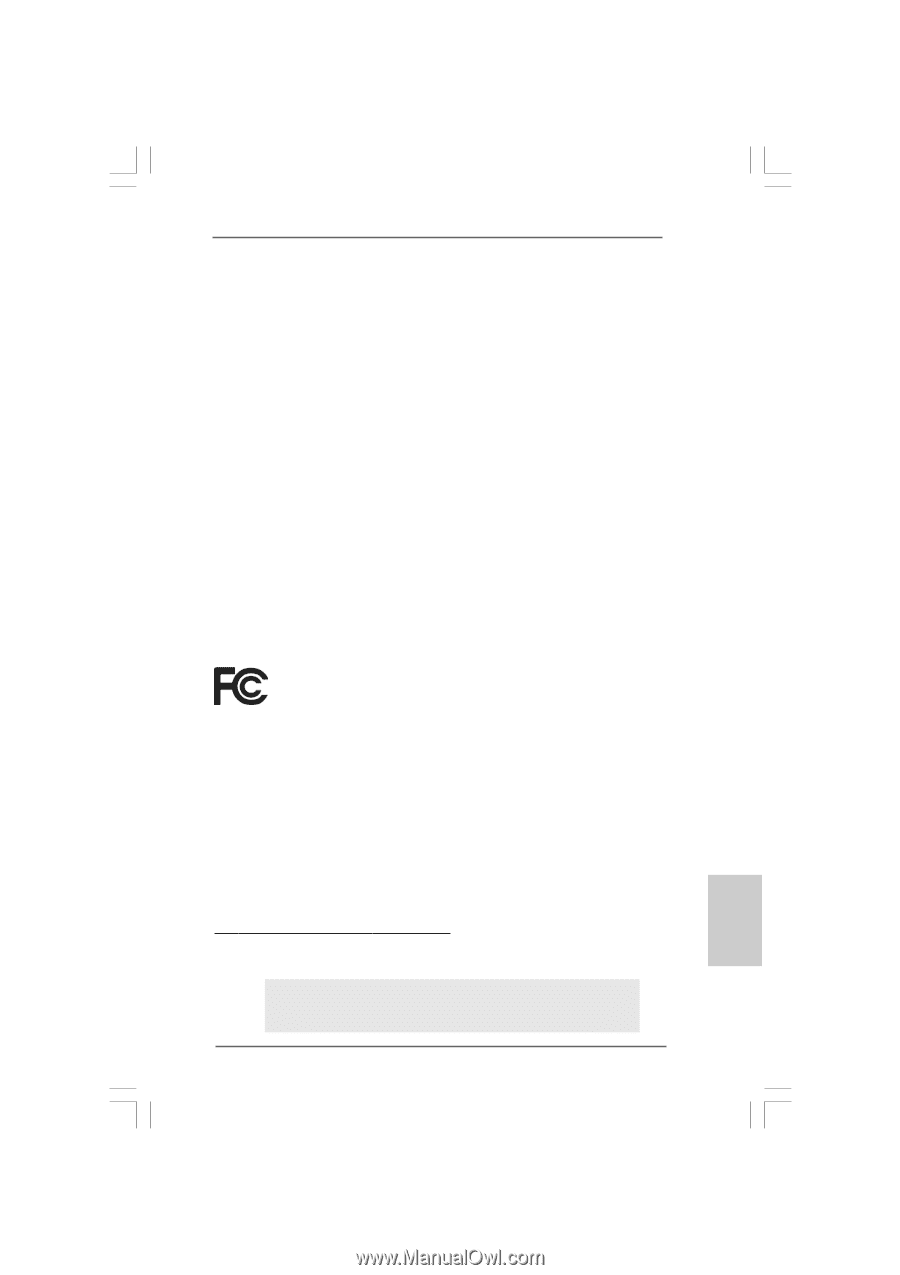
1
ASRock
P45R2000-WiFi / P45R2000 / P45TurboTwins2000
Motherboard
English
English
English
English
English
Copyright Notice:
Copyright Notice:
Copyright Notice:
Copyright Notice:
Copyright Notice:
No part of this installation guide may be reproduced, transcribed, transmitted, or trans-
lated in any language, in any form or by any means, except duplication of documen-
tation by the purchaser for backup purpose, without written consent of ASRock Inc.
Products and corporate names appearing in this guide may or may not be registered
trademarks or copyrights of their respective companies, and are used only for identifica-
tion or explanation and to the owners’ benefit, without intent to infringe.
Disclaimer:
Disclaimer:
Disclaimer:
Disclaimer:
Disclaimer:
Specifications and information contained in this guide are furnished for informational
use only and subject to change without notice, and should not be constructed as a
commitment by ASRock. ASRock assumes no responsibility for any errors or omissions
that may appear in this guide.
With respect to the contents of this guide, ASRock does not provide warranty of any kind,
either expressed or implied, including but not limited to the implied warranties or
conditions of merchantability or fitness for a particular purpose. In no event shall
ASRock, its directors, officers, employees, or agents be liable for any indirect, special,
incidental, or consequential damages (including damages for loss of profits, loss of
business, loss of data, interruption of business and the like), even if ASRock has been
advised of the possibility of such damages arising from any defect or error in the guide
or product.
This device complies with Part 15 of the FCC Rules. Operation is subject to the
following two conditions:
(1)
this device may not cause harmful interference, and
(2)
this device must accept any interference received, including interference that
may cause undesired operation.
CALIFORNIA, USA ONLY
The Lithium battery adopted on this motherboard contains Perchlorate, a toxic
substance controlled in Perchlorate Best Management Practices (BMP) regulations
passed by the California Legislature. When you discard the Lithium battery in
California, USA, please follow the related regulations in advance.
“Perchlorate Material-special handling may apply, see
www
.dtsc.ca.gov/hazardouswa
ste/perchlorate”
ASRock Website: http://www.asrock.com
Published May 2008
Copyright
©
2008 ASRock INC. All rights reserved.